MFC-295CN
FAQ & Fehlerbehebung |
Wenn ich versuche ein Dokument mit ScanSoft™ PaperPort™ 11SE einzuscannen, kann ich dieses Dokument nicht über den ADF (Automatischer Dokumenteneinzug) mit dem WIA Treiber einscannen.
Um das Problem zu lösen, bitten wir Sie untenstehende Anleitung zu lesen:
- Starten Sie ScanSoft™ PaperPort™ 11SE und klicken Sie auf Scannen oder Foto abrufen.
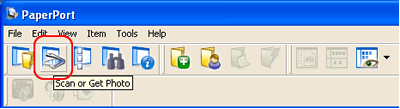
- Stellen Sie sicher das der WIA Scannertreiber unter "Scanner" verwendet wird.
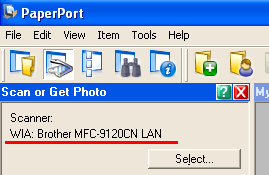
- Setzen Sie einen Haken bei Scanner-Dialogbox anzeigen und klicken Sie anschliessend auf Scannen.
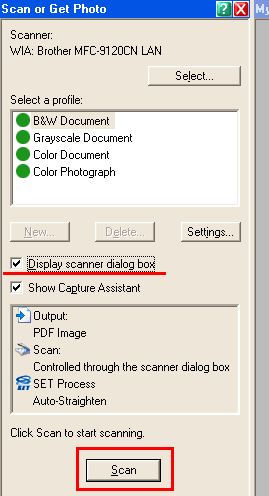
- Wenn das Scannerdialogfenster erscheint, bitten wir Sie Papiereinzug zu wählen.
- Klicken Sie Scannen um den Scanvorgang zu starten.
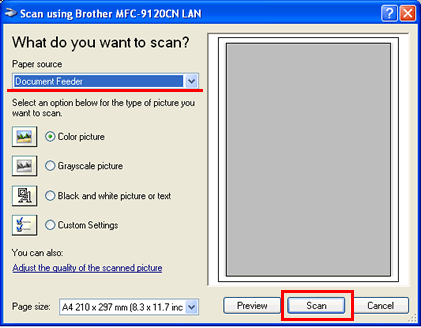
- Das Dokument wird jetzt vom ADF eingescannt.
Relevante Modelle
DCP-185C, DCP-560CN, DCP-6690CW, DCP-7040, DCP-7045N, DCP-8070D, DCP-8085DN, DCP-9010CN, DCP-9040CN, DCP-9042CDN, DCP-9045CDN, DCP-J715W, MFC-260C, MFC-290C, MFC-295CN, MFC-297C, MFC-465CN, MFC-490CW, MFC-5490CN, MFC-5890CN, MFC-5895CW, MFC-6490CW, MFC-680CN, MFC-6890CDW, MFC-7320, MFC-7440N, MFC-7840W, MFC-790CW, MFC-795CW, MFC-8370DN, MFC-8380DN, MFC-885CW, MFC-8880DN, MFC-8890DW, MFC-9120CN, MFC-9320CW, MFC-9440CN, MFC-9450CDN, MFC-9840CDW, MFC-990CW, MFC-J410, MFC-J415W, MFC-J615W
Rückmeldung zum Inhalt
Helfen Sie uns dabei, unseren Support zu verbessern und geben Sie uns unten Ihre Rückmeldung.
